Cara Mengompresi GIF Animasi
Diterbitkan: 2022-01-21Mengoptimalkan situs web Anda untuk kinerja yang lebih cepat lebih penting dari sebelumnya. Pengguna situs web mengharapkan pengalaman pengguna yang mulus dan SERP menyukai situs yang memuat dengan cepat. Akibatnya, Anda perlu mengoptimalkan gambar Anda, termasuk GIF, untuk kinerja situs. Jika Anda adalah tipe orang yang menggunakan GIF untuk mengomunikasikan poin Anda dan membuat lelucon, Anda perlu tahu cara mengompresnya. File bisa sangat besar jika Anda tidak hati-hati, jadi faktor utama untuk pengoptimalan gambar termasuk mempelajari cara mengompresi GIF animasi.
Kami akan membahas langkah-langkah yang perlu Anda ambil untuk mengompresi GIF Anda. Kami juga akan membagikan kumpulan alat kompresi yang dapat Anda gunakan, sehingga Anda tahu apa pilihan Anda.
Apa itu GIF Animasi?
GIF dapat berupa gambar statis atau animasi. Jika Anda menghabiskan banyak waktu di media sosial atau aplikasi perpesanan seperti Facebook Messenger, Slack, atau Skype, Anda mungkin pernah melihat dan mengirim banyak GIF animasi. Tidak seperti video, GIF animasi adalah kompilasi dari gambar statis. (How-To Geek menyebutnya sebagai "flipbooks," ekspresi yang saya suka.)
GIF animasi pada dasarnya menyimpan beberapa gambar GIF statis. Mereka tampak bergerak ketika bingkai digabungkan dan dimainkan secara berurutan. Karena secara teknis banyak file individual yang membuat satu GIF animasi, setiap GIF dapat memakan banyak ruang.
Ada batasan, namun. GIF hanya mendukung 256 warna, dan itu memengaruhi ukuran setiap file karena kombinasi warna berusaha meniru gambar yang kaya warna seperti JPEG. (Gambar JPEG mendukung 16,7 juta rona.) Akibatnya, ukuran file GIF animasi umumnya cukup besar, menyimpan sejumlah besar informasi warna saja. Menghosting GIF yang besar atau memuat lambat di situs web Anda dapat menimbulkan masalah dengan kinerja situs web.
Mengapa Saya Harus Mengompresi GIF Animasi?
Karena file besar, seperti GIF animasi, dapat memperlambat kinerja situs web dan waktu pemuatan, Anda ingin mengompresnya bila memungkinkan. Namun, jangan lakukan ini dalam ruang hampa. Penting untuk mempertimbangkan mengompresi GIF sebagai bagian dari strategi pengoptimalan situs Anda (yang juga harus mencakup mengompresi gambar dan elemen grafis lainnya).
Jika Anda adalah pemilik situs WordPress, ada sejumlah faktor yang dapat memengaruhi waktu dan kinerja pemuatan situs Anda. Beberapa di antaranya termasuk gambar Anda, plugin WordPress, dan revisi situs. GIF yang Anda gunakan di situs Anda adalah bagian besar dari teka-teki ini.
GIF animasi sering kali lebih besar dari 1MB, yang berarti waktu buka situs web Anda bisa mendapat pukulan yang signifikan. Saat kami melangkah maju, Anda akan melihat perubahan signifikan dalam ukuran file yang terjadi setelah Anda mengambil GIF animasi Anda melalui proses kompresi.
Cara Mengompresi GIF Animasi
Mempelajari cara mengompresi GIF animasi itu mudah dan cepat. Kami akan memandu Anda melalui langkah-langkah tentang cara mewujudkannya. Namun, pertama-tama, mari kita bicara tentang beberapa opsi kompresi GIF yang tersedia di luar sana.
Ezgif
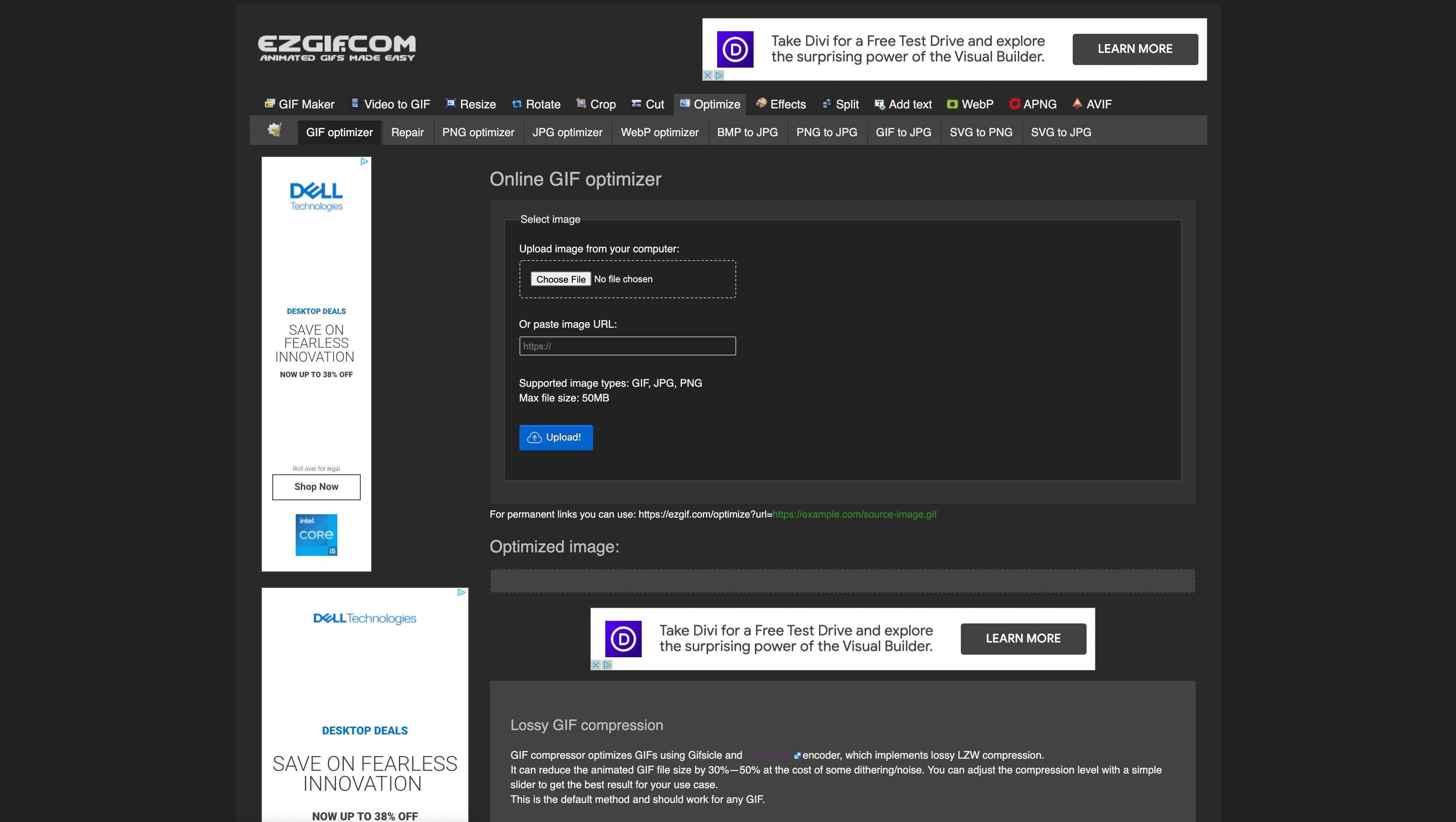
Ezgif adalah alat kompresi gratis yang memudahkan untuk mempelajari cara mengompresi GIF animasi. Gunakan alat berbasis browser ini untuk mengunggah dan mengompres file Anda hanya dalam beberapa langkah sederhana. Alat ini bekerja dengan memanfaatkan kompresi lossy, yang berarti Anda dapat mengurangi ukuran file tanpa kehilangan informasi. Ini juga menurunkan ukuran GIF Anda dengan sedikit mengurangi warna, menghapus bingkai berlebih tanpa menghilangkan animasi itu sendiri, dan membuat beberapa elemen gambar menjadi transparan.
Semua gabungan ini berarti akan ada lebih sedikit data yang dapat dimuat oleh pengguna Anda.
Kompresor GIF

GIF Compressor adalah kompresor berbasis browser gratis lainnya yang memungkinkan pengguna mengompres hingga 20 file sekaligus. Jika Anda mengompres batch, maka Anda akan mendapatkan file ZIP untuk diunduh saat prosesnya selesai. Seperti Ezgif, GIF Compressor gratis untuk digunakan.

Kompres atau Mati

Compress or Die adalah kompresor GIF gratis yang dirancang khusus untuk pengguna yang ingin membuat avatar kecil namun berkualitas tinggi dari GIF mereka. Situs ini memungkinkan pengguna untuk mengunggah file mereka sendiri, drag & drop, paste di URL gambar, menggunakan URI Data Base64, atau menggunakan Skrip Photoshop-JSX. Sementara Ezgif dan GIF Compressor masing-masing memungkinkan gambar hingga 50MB, Compress or Die hanya mendukung gambar hingga 8MB. Jadi jika Anda menggunakan GIF animasi yang sangat detail, ini bukan pilihan yang baik untuk Anda.
Cara Mengompresi GIF Animasi dengan Ezgif
Ezgif mungkin adalah opsi terbaik untuk digunakan kebanyakan orang, jadi kami akan melihat semua langkah yang perlu Anda lalui untuk menyiapkan gambar untuk situs Anda.
Pertama, luncurkan jendela browser baru dan navigasikan ke https://ezgif.com/optimize. Kemudian, pilih saja gambar yang ingin Anda unggah dari komputer Anda. Atau, Anda dapat menempelkan URL gambar jika Anda sudah menyimpannya secara online di suatu tempat. (Dalam hal ini, saya menyimpan gambar dari Giphy untuk menunjukkan manfaat penuh menggunakan alat ini.)

Klik Unggah , dan setelah file Anda diunggah, itu akan muncul di jendela. Sekarang Anda dapat mengoptimalkan gambar dengan memilih bagaimana, dan seberapa banyak, Anda ingin mengompresnya. Untuk tujuan artikel ini, saya memilih Lossy GIF dan memilih tingkat kompresi 200 (yang paling berat untuk alat ini).

Klik Optimalkan GIF , dan Anda akan melihat GIF yang dioptimalkan ditampilkan di bawah aslinya. Detail dan informasi gambar yang dioptimalkan akan segera tersedia.
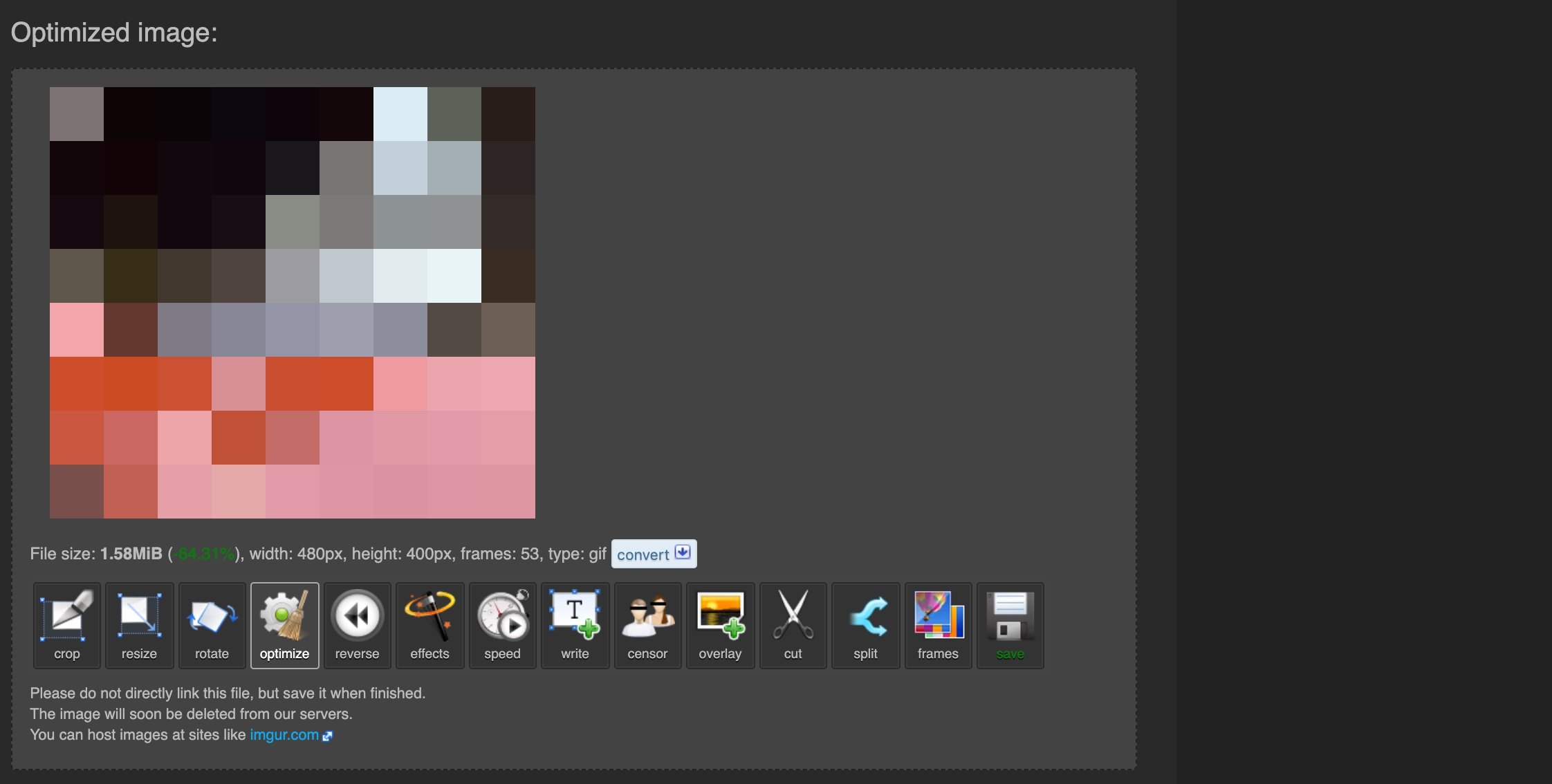
Sementara warna dan kualitasnya sedikit menurun, perubahan itu tidak cukup untuk menjamin penggunaan GIF yang hampir 5MB dalam bentuk aslinya. Setelah dikompresi, ukuran file turun menjadi 1,58MB. Itu pengurangan 70% . Itu sangat mengesankan. Namun, seperti yang kami sebutkan di atas, bahkan 1,5 MB masih merupakan file yang cukup besar.
Karena itu, kami menyarankan Anda menggunakan alat bawaan untuk terus mengedit GIF. Anda dapat menyimpannya ke komputer Anda menggunakan menu yang terletak di bawah gambar. Selain itu, tergantung pada kebutuhan ukuran file (dan kualitas), Anda dapat menjalankannya melalui Ezgif lagi atau bahkan mencoba salah satu alat kompresi lain pada file yang sudah dikompresi. Kualitasnya cenderung menurun setiap kali Anda melakukan ini, tetapi tingkat yang tidak apa-apa tergantung pada konten Anda.
Ingatlah bahwa GIF animasi, bahkan saat Anda mengompresnya, tidak akan menyaingi file JPEG, SVG, atau WebP. Jika Anda membutuhkan gambar terkecil dan tercepat di internet, Anda harus mengabaikan animasi sepenuhnya.
Kesimpulan
Saat Anda berupaya mengoptimalkan situs web Anda untuk kinerja yang optimal, ingatlah kompresi GIF. Ingatlah bahwa GIF seringkali jauh lebih besar dari yang Anda harapkan dan Anda tidak boleh mengabaikannya saat mengoptimalkan situs Anda. Dengan semua itu, Anda tahu cara mengompresi GIF animasi (dan alat apa yang menyelesaikan pekerjaan), sehingga situs Anda akan dimuat lebih cepat sekarang.
Ingatlah bahwa ketika Anda menggunakan media apa pun di situs web Anda, Anda pasti ingin memastikan bahwa itu dilisensikan dengan benar untuk penggunaan komersial. Itu termasuk GIF — hanya untuk amannya.
Apa alat favorit Anda untuk mengompresi GIF animasi? Beri tahu kami apa yang harus kami gunakan di komentar!
Gambar Unggulan melalui muchomoros / shutterstock.com
